REATIVAR
A partir da opção de menu Reativar é possível retirar um Incidente da situação Suspenso, devolvendo-o para a situação Em atendimento, para que assim siga com seu atendimento normal.
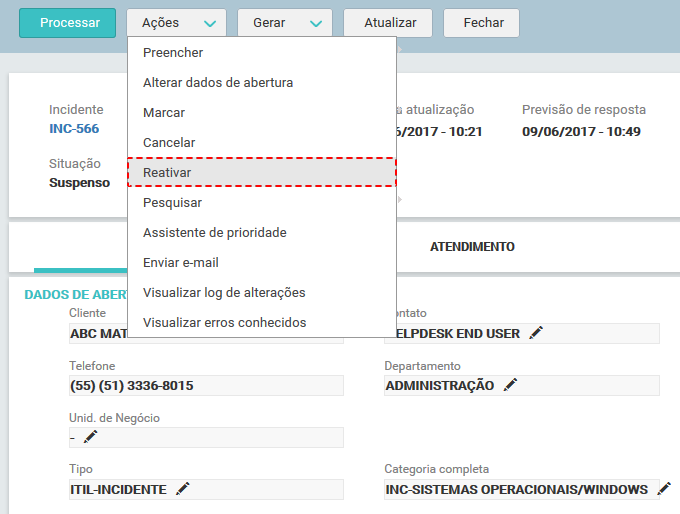
PRINCIPAIS REGRAS DO RECURSO
_________________________________________________________________________________________________________________________________
Estes são alguns pontos que devem ser levados em consideração mediante ao recurso Reativar:
✓ A disponibilidade da opção de menu Reativar esta relacionada com a opção de menu Suspender. Sendo assim, somente incidentes na situação Suspenso podem ser reativados e possuem esta opção disponível;
✓ Ao ser reativado, caso possua previsão de término, o incidente deve ter essa data recalculada. Ou seja, é adicionado na data original o tempo que o atendimento ficou suspenso. Esse tempo adicionado, deve respeitar a configuração de jornada e expediente do Incidente.
✓ O recálculo limita-se à previsão de término. Como os incidentes só podem ser suspensos após o início do atendimento, a previsão de resposta não deve ser recalculada, uma vez que o atendimento já foi iniciado.
✓ Exceção: caso o parâmetro "Desconsiderar tempo de suspensão após atendimento atrasado", presente nos parâmetros de atendimento, estiver marcado, e o incidente tiver sido suspenso, após sua previsão de término (atendimento suspenso já atrasado), então não haverá recálculo da previsão de término.
PROCEDIMENTO - Reativar
_________________________________________________________________________________________________________________________________
Para Reativar, a partir do menu Ações, faça o seguinte:
1.Clique no ícone ![]() , para expandir o menu Ações e clique em Reativar;
, para expandir o menu Ações e clique em Reativar;
2.Na tela REATIVAR, informe no campo Descrição o motivo que o Incidente está sendo REATIVADO:
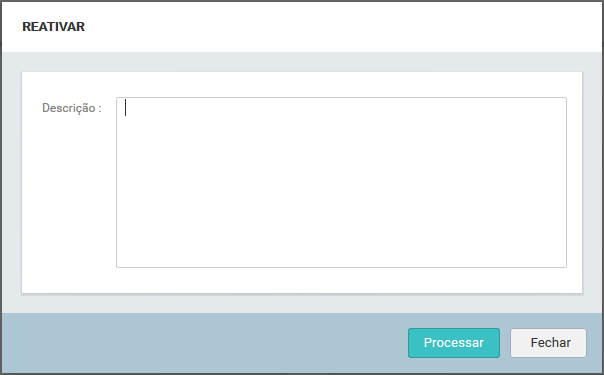
3. Clique em [PROCESSAR] para salvar as informações;
4.Caso a tela não seja atualizada, clique em [ATUALIZAR] para recarregarr as informações.
5.Depois deste processo, o Incidente volta para a situação Em atendimento.